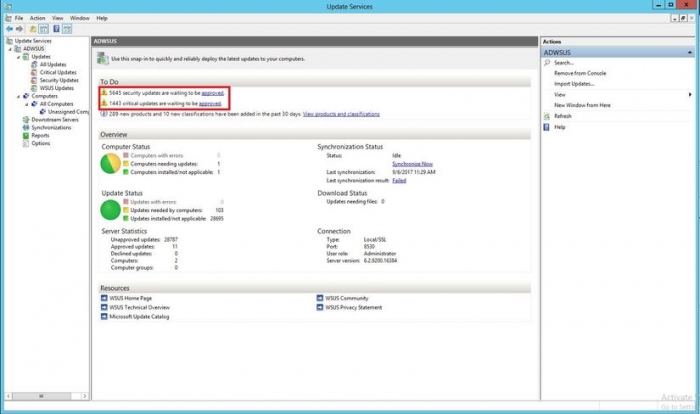
165) { this.height = 165; }” />
 |
| Đăng Kí | Hỏi/Đáp | Danh Sách | Lịch | Bài Trong Ngày | Tìm Kiếm |
 |
Bạn đang xem: Wsus là gì
Thế Giới Số Khuyến Mãi
Chia Sẽ Kinh Nghiệm Về IT
Tìm Kiếm Với Google-
gocnhintangphat.com – AdminPro » MICROSOFT NETWORKING(Quản trị mạng Microsoft)» Implementing Security “Windows Security” (299)» Windows Security and Mores » Triển khai hệ thống WSUS – Step by Step (full)
Xem thêm: Trai Tân Là Gì – Nghĩa Của Từ Trai Tân Trong Tiếng Trung
  |
| Công Cụ | Xếp Bài |
Xem thêm: Teu Là Gì ? What Is Teu Shipping
 Step by Step Guide to Getting Started with Microsoft Windows Server Update Services Microsoft Windows Server Update Services (WSUS) cung cấp giải pháp cho việc quản lý toàn diện các vấn đề về update. Bạn hãy tưởng tượng, tại công ty của bạn làm việc có 1000 máy trạm sử dụng hệ điều hành Windows và máy nào cũng kết nối internet để download và cài đặt các bản update của Windows thì lượng băng thông sẽ tiêu tốn sẽ khủng khiếp như thế nào. WSUS server sẽ giải quyết vấn đề này. WSUS server sẽ download các bản update để cung cấp lại cho 1000 máy trạm kia. Vậy là lượng băng thông tiêu tốn sẽ giảm đi chỉ còn 1/1000. Chắc bạn cũng chả quan tâm băng thông nội bộ với dây 100 Mbps đúng không  ) Tài liệu này sẽ cung cấp từng bước cơ bản cho việc triển khai WSUS cho mạng của bạn: • Cài đặt WSUS cho hệ điều hành Microsoft Windows Server 2003. • Cấu hình WSUS để nhận các bản update từ Microsoft. • Cấu hình các máy trạm để có thể tự cập nhật từ WSUS. • Kiểm tra, chạy thử và phân phối các bản update. Step 1: Tổng quan các yêu cầu cho việc cài đặt WSUS. Tài liệu này hướng dẫn việc cài đặt Microsoft Windows Server Update Services (WSUS) trên hệ điều hành Microsoft Windows Server 2003 (trừ bản Web Edition và tất cả các phiên bản 64-bit). Nếu máy chủ wsus của bạn chạy hệ điều hành Microsoft Windows 2000 Server hoặc bạn cần thêm thông tin, bạn có thể đọc thêm tài liệu “Deploying Microsoft Windows Server Update Services”. Cấu hình phần cứng cho server với 500 máy trạm (recommend) là: • 1 gigahertz (GHz) processor • 1 gigabyte (GB) RAM Software Requirements Để cài đặt WSUS với các tùy chọn mặc định, bạn phải cài các software sau đây. • Microsoft Internet Information Services (IIS) 6.0. For instruction about how to install IIS, see the “Deploying Microsoft Windows Server Update Services” white paper or Help and Support Center in Windows Server 2003. • Microsoft .NET Framework 1.1 Service Pack 1 for Windows Server 2003. To obtain this software, go to the Download Center at http://go.microsoft.com/fwlink/?LinkId=47358. An alternative is to go to http://www.windowsupdate.com and scan for Critical Updates and Service Packs – Install Microsoft .NET Framework 1.1 Service Pack 1 for Windows Server 2003. • Background Intelligent Transfer Service (BITS) 2.0. BITS 2.0 for Windows Server 2003 is not available from the Download Center at this time. To obtain this software, go to the Microsoft Web site for Windows Server Update Services Open Evaluation at http://go.microsoft.com/fwlink/?LinkId=47357. Yêu cầu về dung lượng đĩa cứng Để cài đặt WSUS, hệ thống tập tin của server phải đáp ứng các yêu cầu sau đây: • Cả partition cài đặt windows và partition cài đặt WSUS phải là NTFS. • Tối thiểu phải có 1 Gb trống cho partition hệ thống. • Tối thiểu phải có 6 Gb trống cho partition cài các bản update cho Wsus, recommend là 30 Gb. • Tối thiểu phải có 2 Gb trống trên ổ đĩa mà WSUS sẽ cài đặt Windows SQL Server 2000 Desktop Engine (WMSDE). Các yêu cầu về Automatic Updates Automatic Updates là một thành phần client của WSUS. Automatic Updates không đòi hỏi gì về phần cứng đặc biệt ngoài việc phải được kết nối với network. Bạn có thể sử dụng Automatic Updates với WSUS trên bất kỳ máy tính nào chạy các hệ điều hành sau đây: • Microsoft Windows 2000 Professional with Service Pack 3 (SP3) or Service Pack 4 (SP4), Windows 2000 Server with SP3 or SP4, or Windows 2000 Advanced Server with SP3 or SP4. • Microsoft Windows XP Professional, with or without Service Pack 1 or Service Pack 2. • Microsoft Windows Server 2003, Standard Edition; Windows Server 2003, Enterprise Edition; Windows Server 2003, Datacenter Edition; or Windows Server 2003, Web Edition. Step 2: Cài đặt WSUS trên Server của bạn Sau khi dạo qua mấy bước về các đòi hỏi cho việc cài đặt, chúng ta đã sẵn sàng để bắt đầu. Đầu tiên, bạn phải log on vào server dự định cài WSUS với account thuộc nhóm Administrator. Chỉ thành viên thuộc nhóm này mới có thể cài đặt WSUS. Để cài đặt WSUS trên Windows Server 2003 1. Nháy đúp chuột vào file WSUSSetup.exe. Note: The latest version of WSUSSetup.exe is available on the http://go.microsoft.com/fwlink/?LinkId=47374. 2. Trên cửa sổ Welcome, click Next. 3. Đọc cẩn thận cái “license agreement” rồi nhấn vào I accept the terms of the License Agreement, và click Next. 4. Tại trang Select Update Source, bạn có thể chỉ định nơi các máy trạm có thể lấy các update. Nếu bạn chọn vào ô Store updates locally, các bản update sẽ được chứa trên WSUS server rồi bạn chọn một vị trí để chứa các update này. Nếu bạn không chứa các bản update này trên server thì các máy trạm phải kết nối tới Microsoft Update mới có thể update. Tại đây, chúng ta cứ giữ các thông số mặc định rồi nhấn Next. Select Update Source Page Chuyên mục: Định Nghĩa
|















